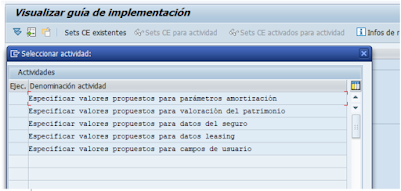SAP MM Marcar Material para borrado - MM06

Para borrar un material del registro maestro de materiales, debe previamente marcarse para tal acción. Se pueden definir peticiones de borrado en diferentes niveles de organización, por ejemplo, a nivel de centro o de organización de compra/ventas. Acceso a la Transacción Se puede acceder a la transacción por la ruta de menú o directamente por la transacción desde la línea de comando:Se puede acceder a la transacción directamente desde la línea de comando o desde diferentes rutas del menú. En este artículo haremos referencia a la ruta de menú desde el módulo de Gestión de Materiales. Uso de la Transacción Para acceder a marcar un material para su borrado, debe indicar el código del material a marcar y presionar < enter >: Una vez marcada la casilla material, proceda a Grabar , el Sistema efectuará la acción y emitirá un mensaje informativo, indicando que el número del material se encuentra marcado para su borrado.